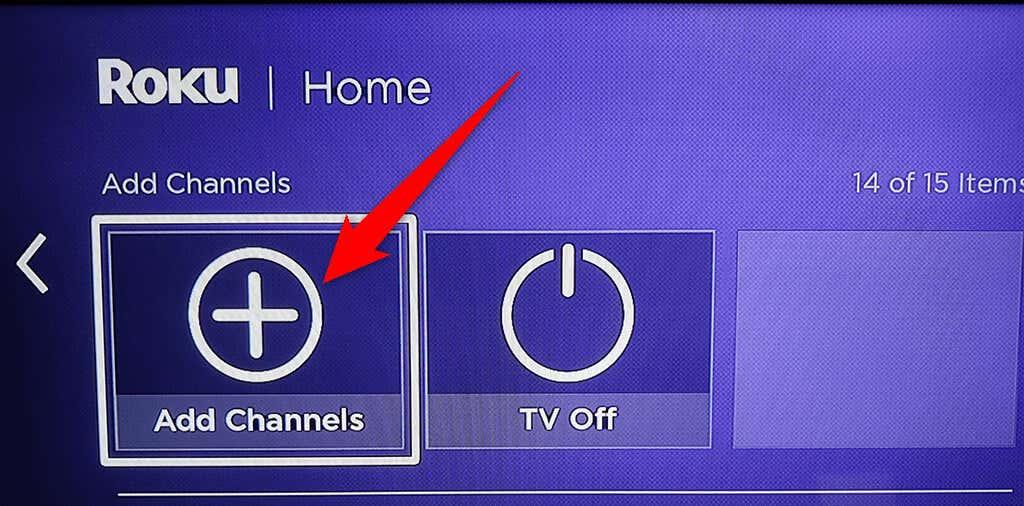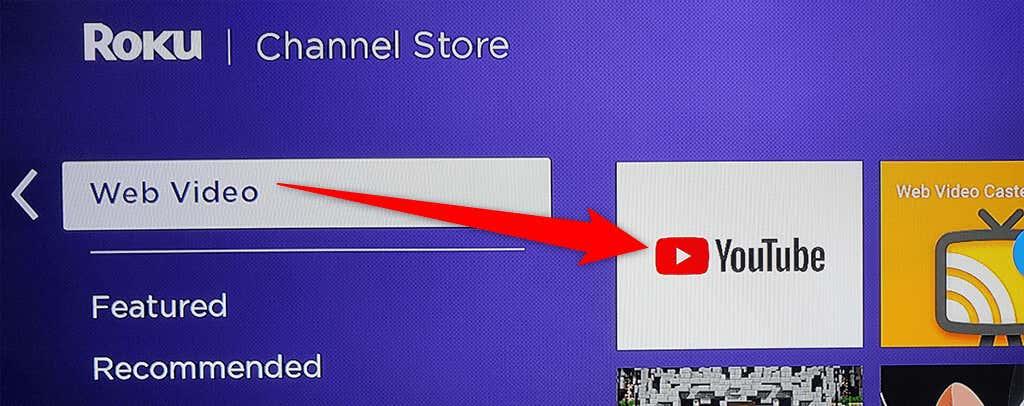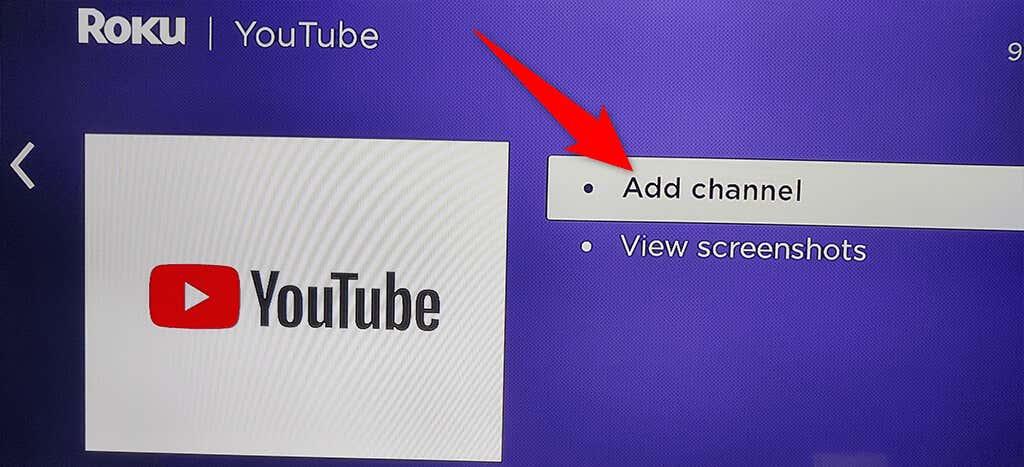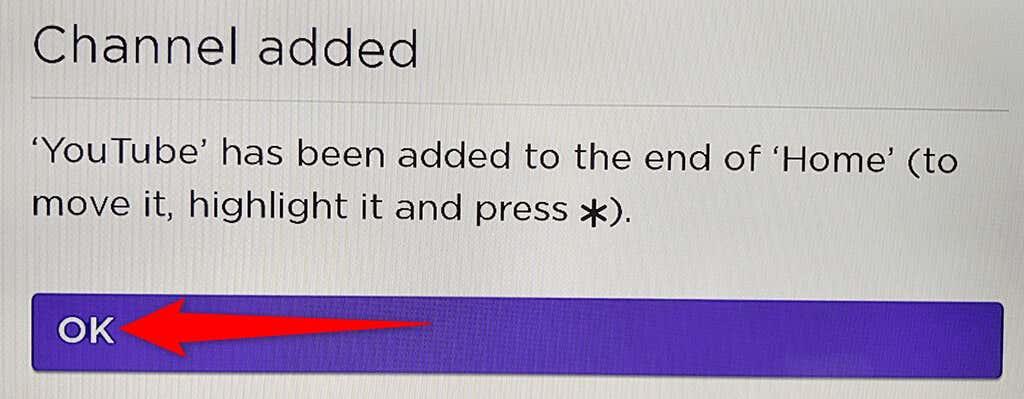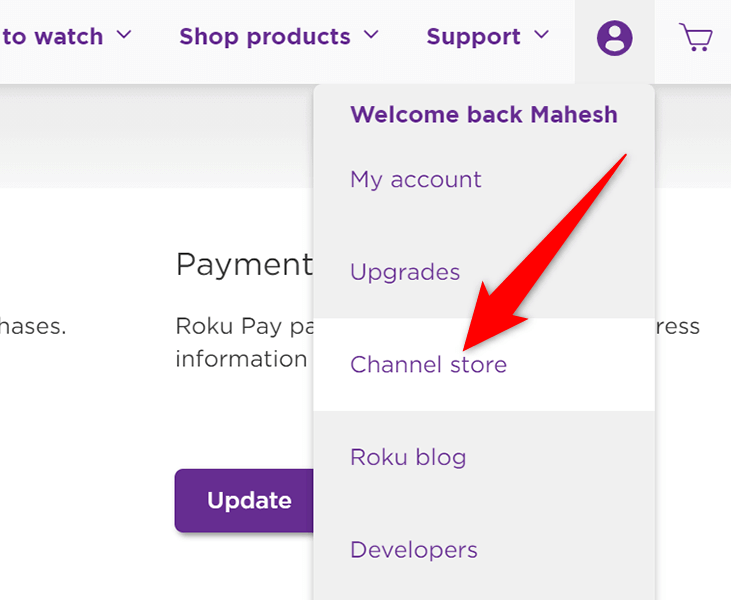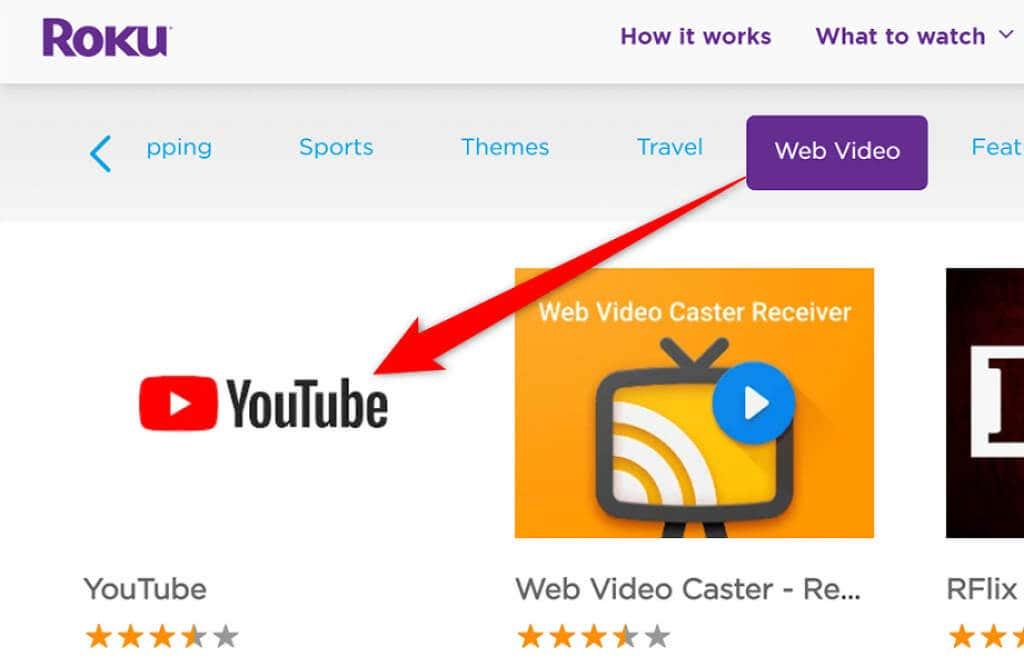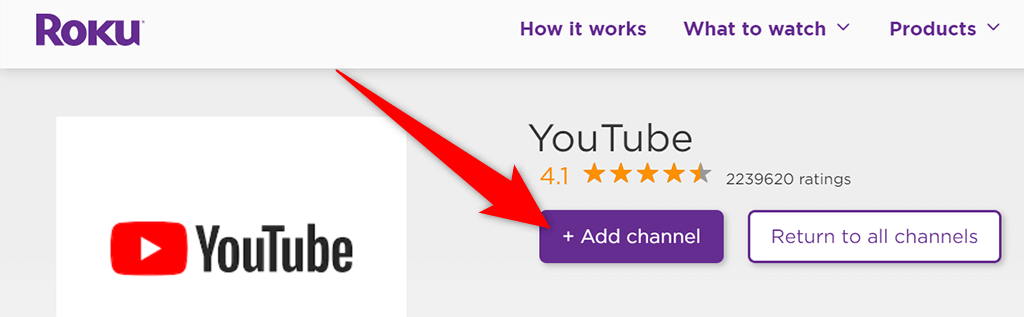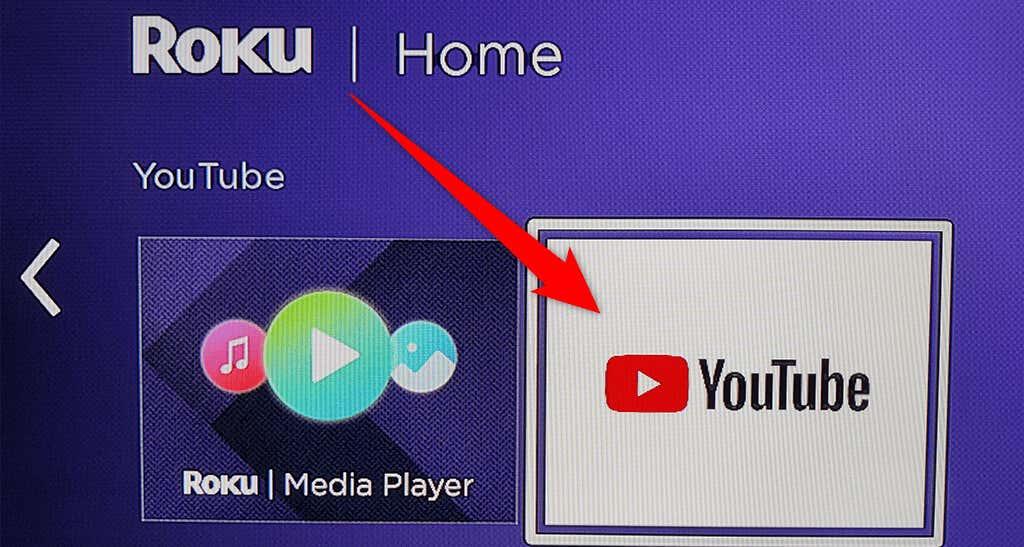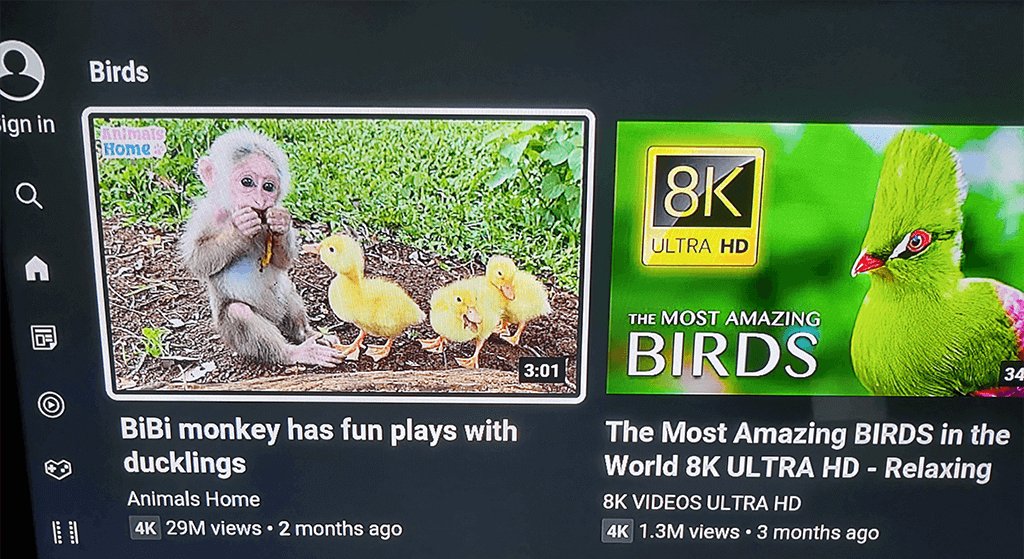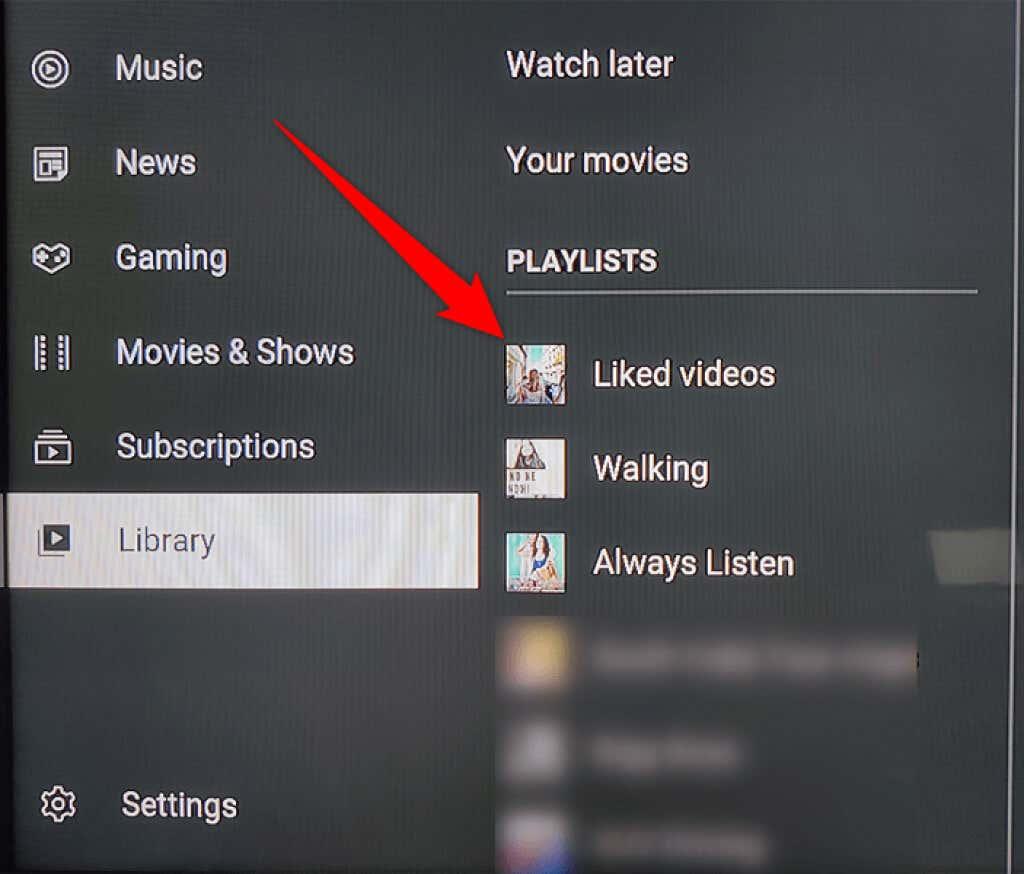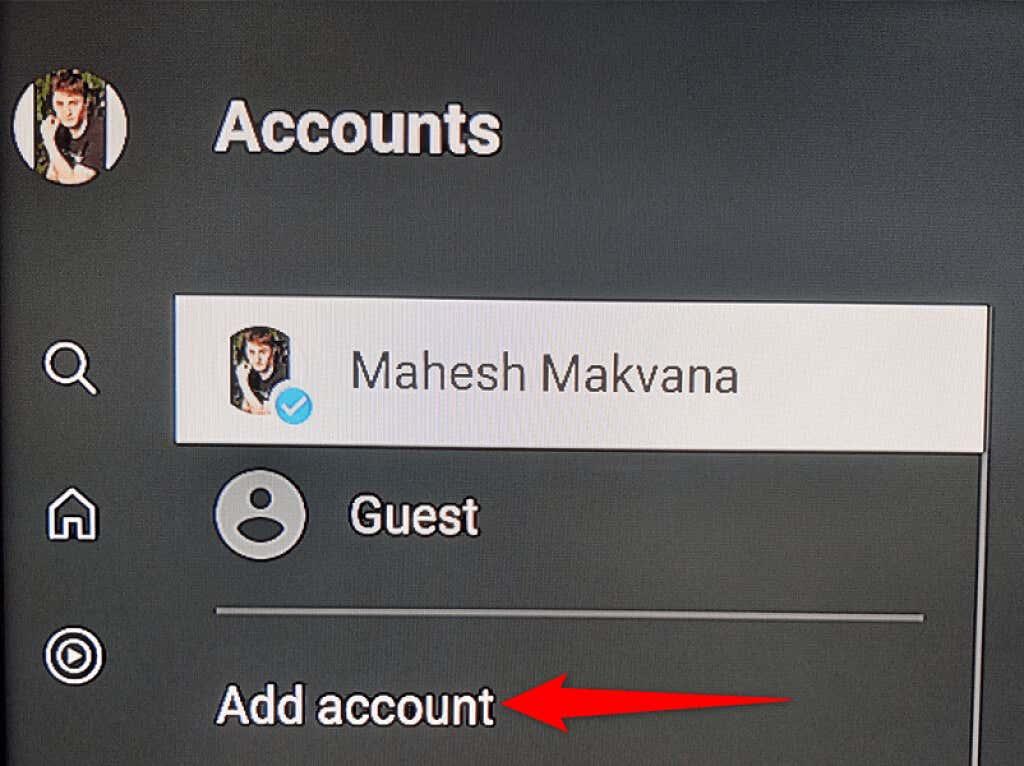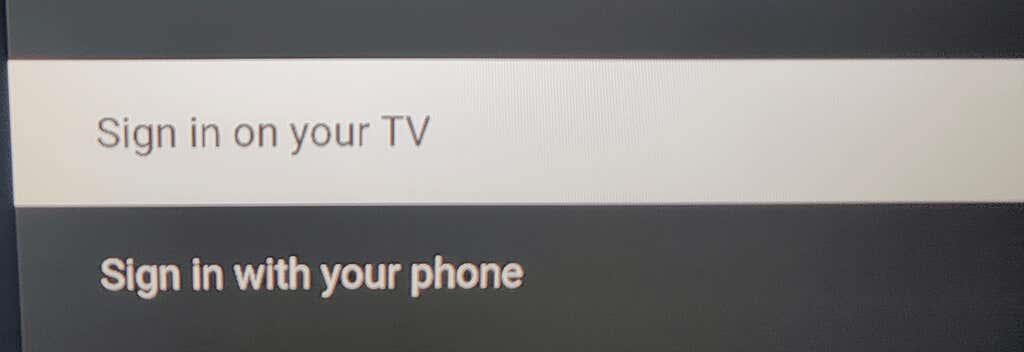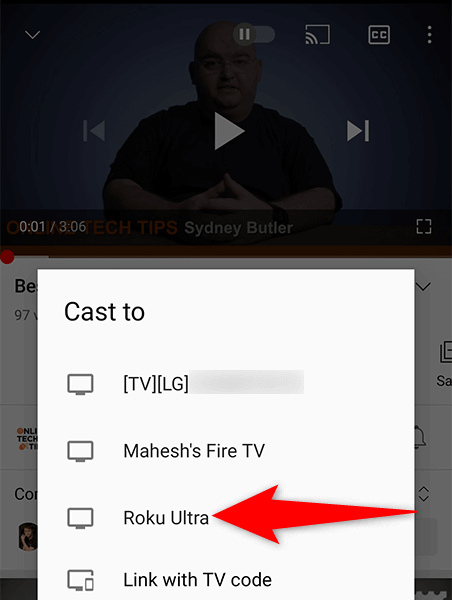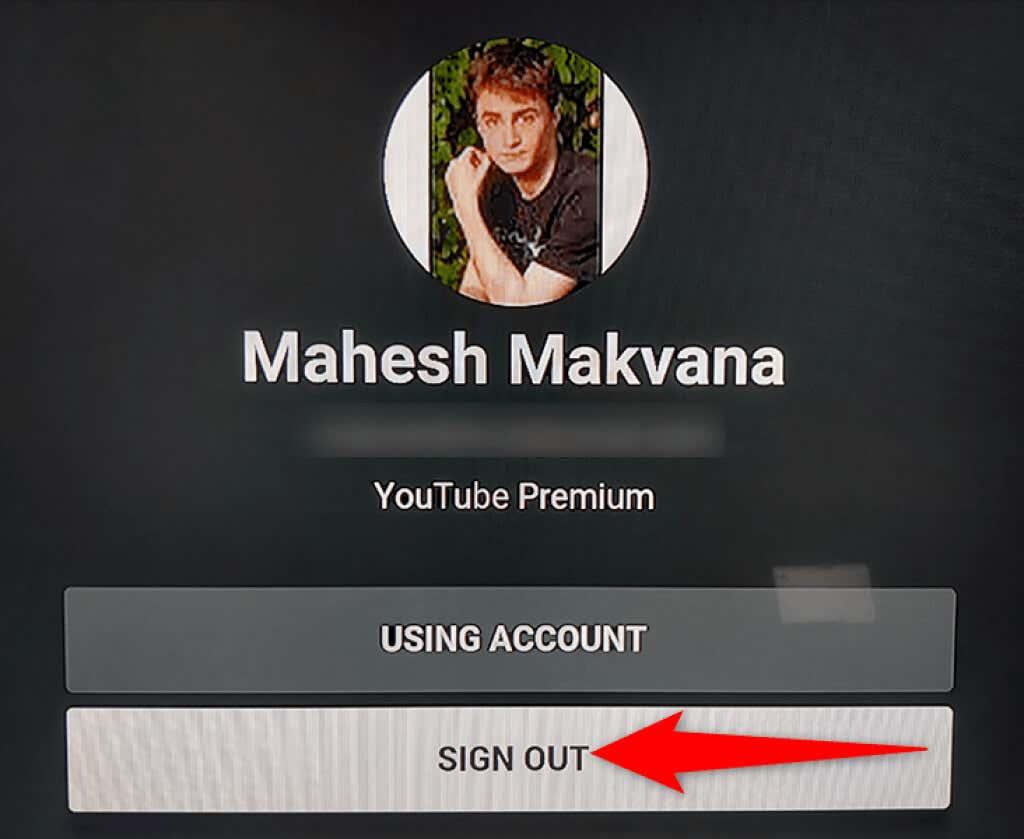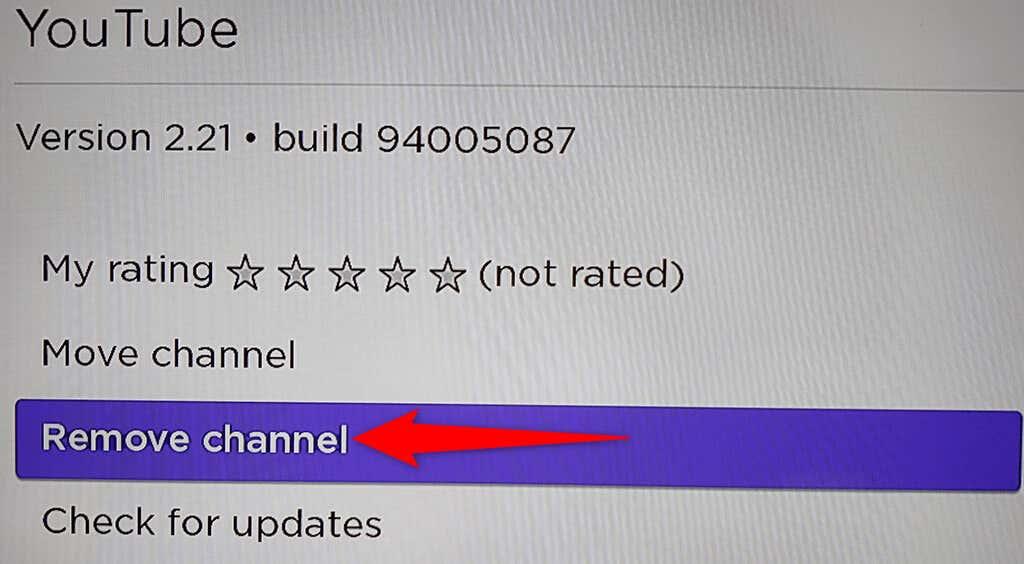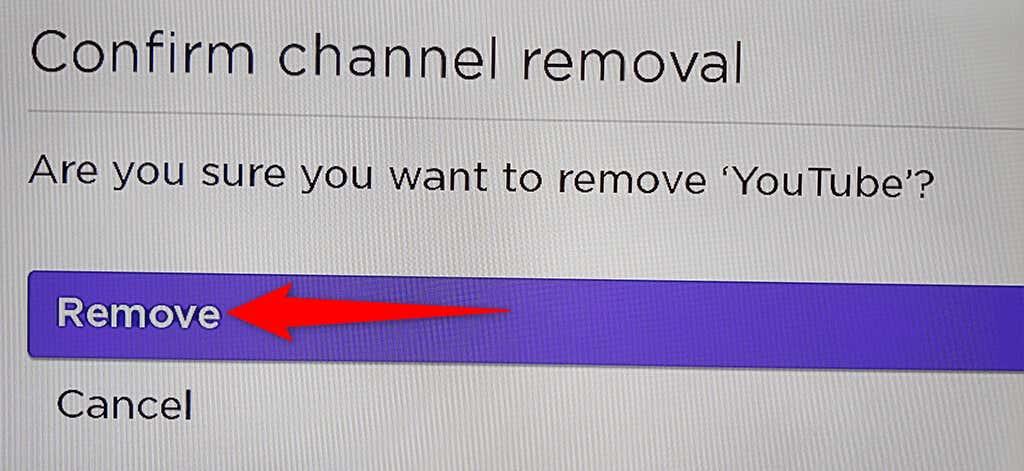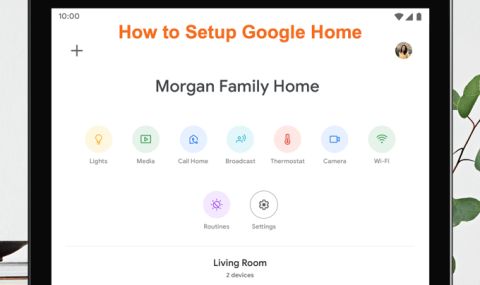Unabhängig davon, welches Streaming-Gerät Sie verwenden , möchten Sie möglicherweise YouTube darauf installieren, um Ihre Lieblingsvideos anzusehen. Wenn Sie Roku verwenden, müssen Sie lediglich den offiziellen YouTube-Kanal auf Ihrem Gerät installieren und können Ihre Videos ansehen .
Der offizielle YouTube-Kanal ist kostenlos verfügbar. Sie brauchen nur eine Internetverbindung, um YouTube auf Roku anzusehen.

Installieren Sie die YouTube-App auf Roku
Um auf Ihrem Roku auf YouTube zuzugreifen, müssen Sie als Erstes den YouTube-Kanal zu Ihrem Roku-Gerät hinzufügen. Sie können dies auf zwei Arten tun.
Fügen Sie YouTube vom Roku-Gerät selbst hinzu
- Drücken Sie die Home- Taste auf Ihrer Roku-Fernbedienung, um auf die Hauptschnittstelle von Roku zuzugreifen.
- Wählen Sie die Option Kanäle hinzufügen auf dem Startbildschirm von Roku.
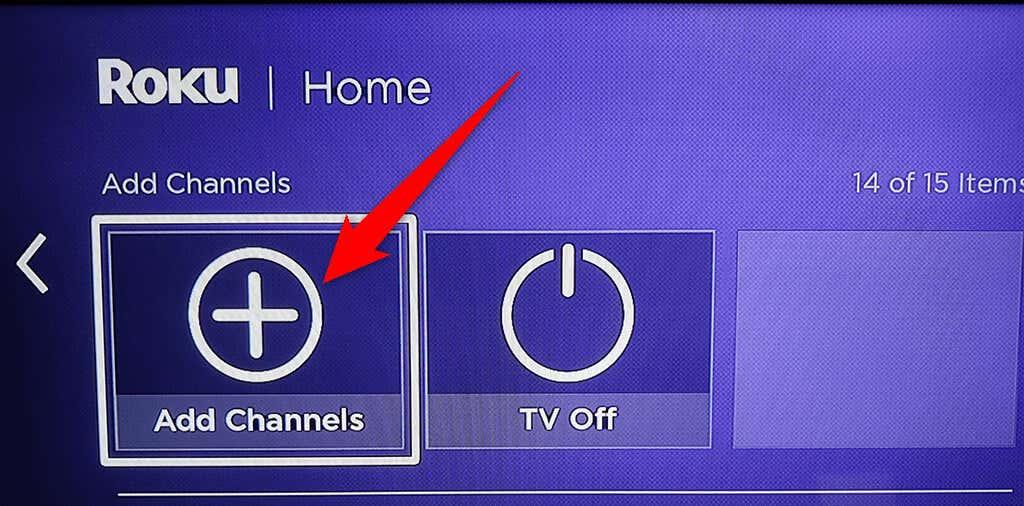
- Wählen Sie in der linken Seitenleiste die Kanalkategorie Webvideo aus. Wählen Sie dann im rechten Bereich YouTube aus.
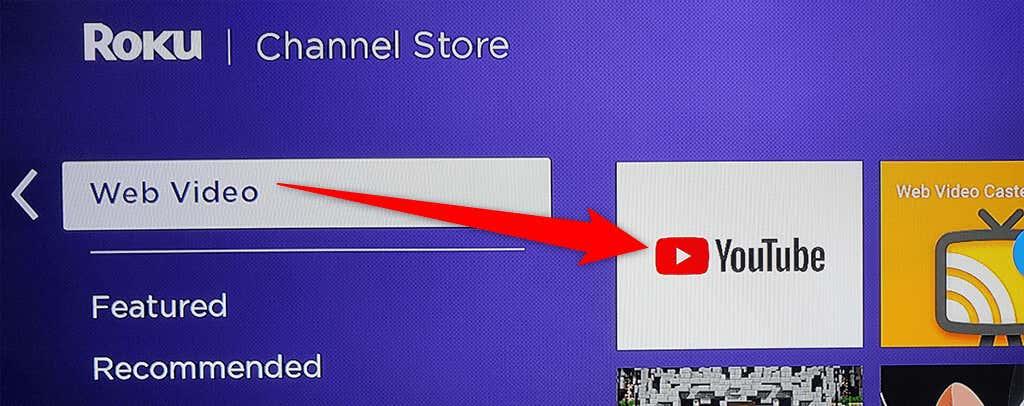
- Wählen Sie auf dem YouTube-Kanalbildschirm Kanal hinzufügen aus .
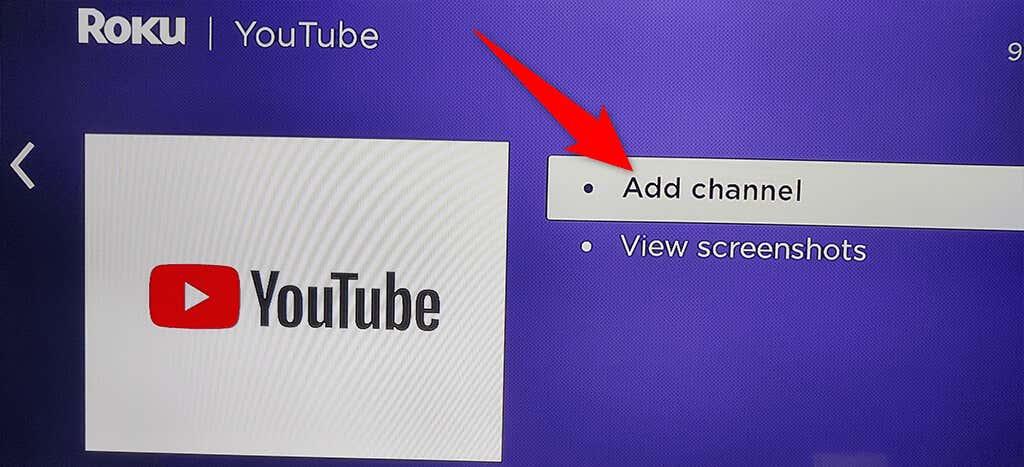
- Warten Sie, bis Roku den Kanal zu Ihrem Gerät hinzugefügt hat. Das sollte nicht zu lange dauern.
- Eine Nachricht „Kanal hinzugefügt “ wird auf Ihrem Roku angezeigt, wenn YouTube hinzugefügt wird. Wählen Sie in diesem Meldungsfeld OK aus, um das Feld zu schließen.
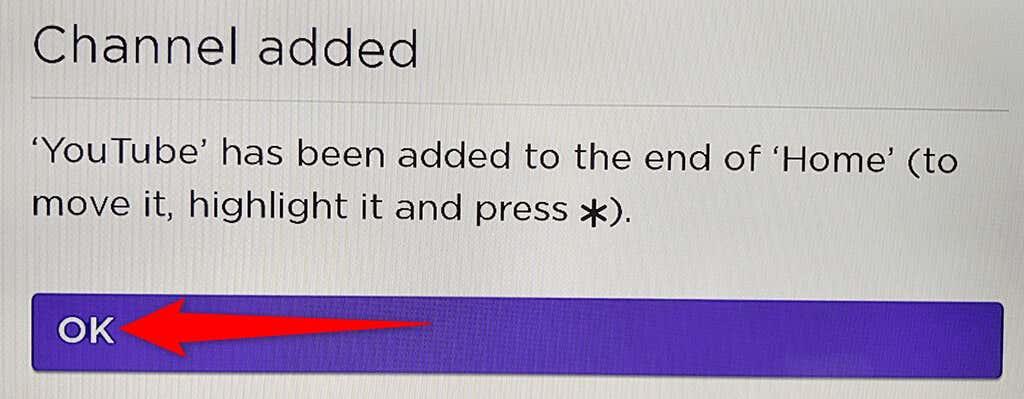
Fügen Sie YouTube von der Roku-Website hinzu
- Öffnen Sie einen Webbrowser auf Ihrem Computer und gehen Sie zur Roku- Website.
- Geben Sie die Anmeldedaten für Ihr Roku-Konto ein und fahren Sie fort.
- Bewegen Sie die Maus über das Benutzersymbol in der oberen rechten Ecke der Roku-Website. Wählen Sie dann Channel Store aus dem Menü.
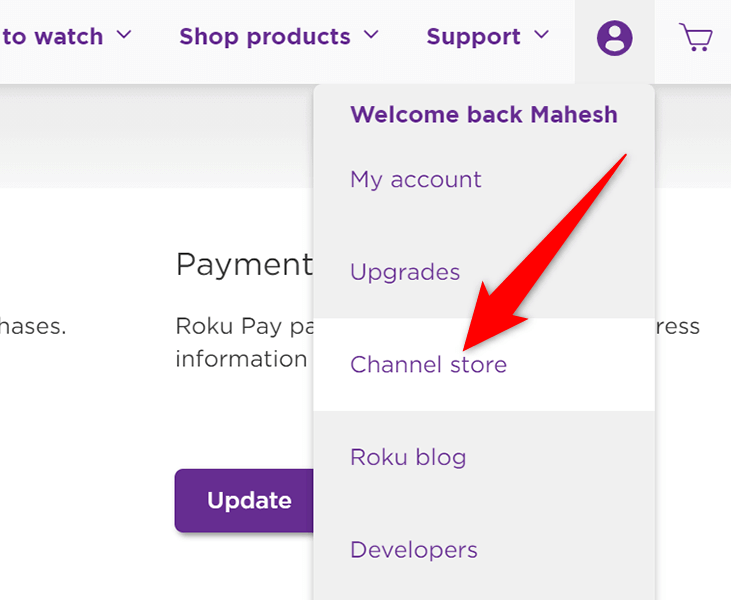
- Wählen Sie auf der sich öffnenden Channel Store- Seite Webvideo aus den Kategorien oben aus. Wählen Sie dann YouTube in der Liste aus.
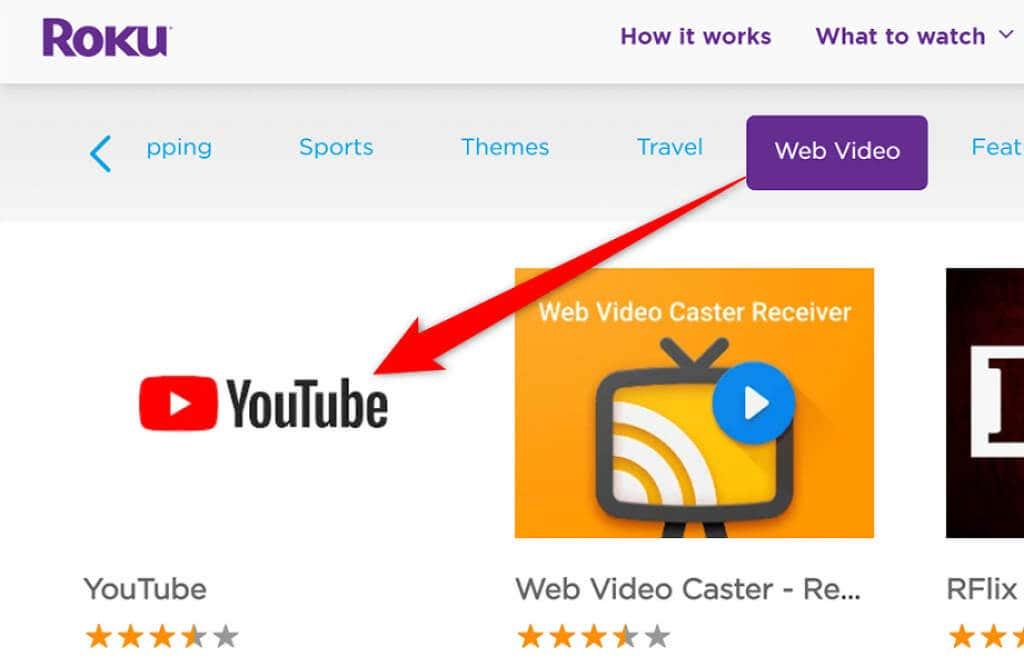
- Wählen Sie auf dem YouTube-Bildschirm Kanal hinzufügen aus .
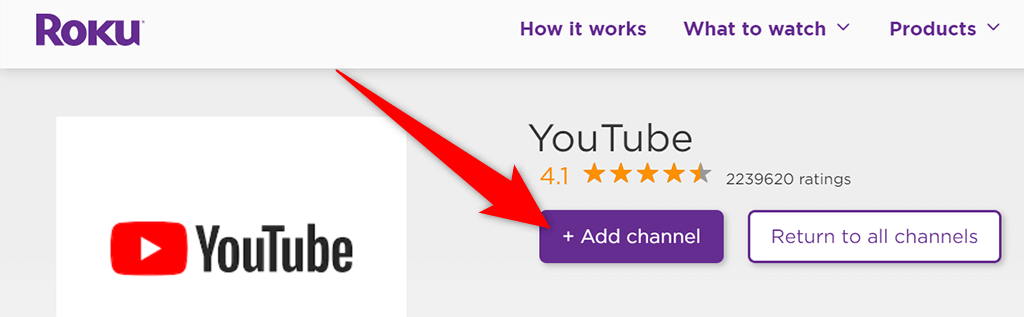
- Geben Sie den Benutzernamen und das Passwort Ihres Roku-Kontos ein, um fortzufahren.
- Die Schaltfläche Kanal hinzufügen sollte jetzt ausgegraut sein, was darauf hinweist, dass der Kanal erfolgreich zu Ihrem Roku-Gerät hinzugefügt wurde.
Und das ist es. YouTube ist jetzt auf Ihrem Roku-Gerät verfügbar.
Greifen Sie auf YouTube auf Roku zu
Der YouTube-Kanal für Roku bietet mehrere Funktionen, von denen Sie viele wahrscheinlich schon auf der YouTube-Website und in der mobilen YouTube-App gesehen haben .
Um auf YouTube und seine Funktionen zuzugreifen, müssen Sie zuerst den YouTube-Kanal auf Ihrem Roku starten. Dazu:
- Greifen Sie auf die Hauptschnittstelle von Roku zu, indem Sie die Home- Taste auf Ihrer Roku-Fernbedienung drücken.
- Wählen Sie YouTube auf der Hauptoberfläche von Roku aus. Dadurch wird der neu installierte YouTube-Kanal gestartet.
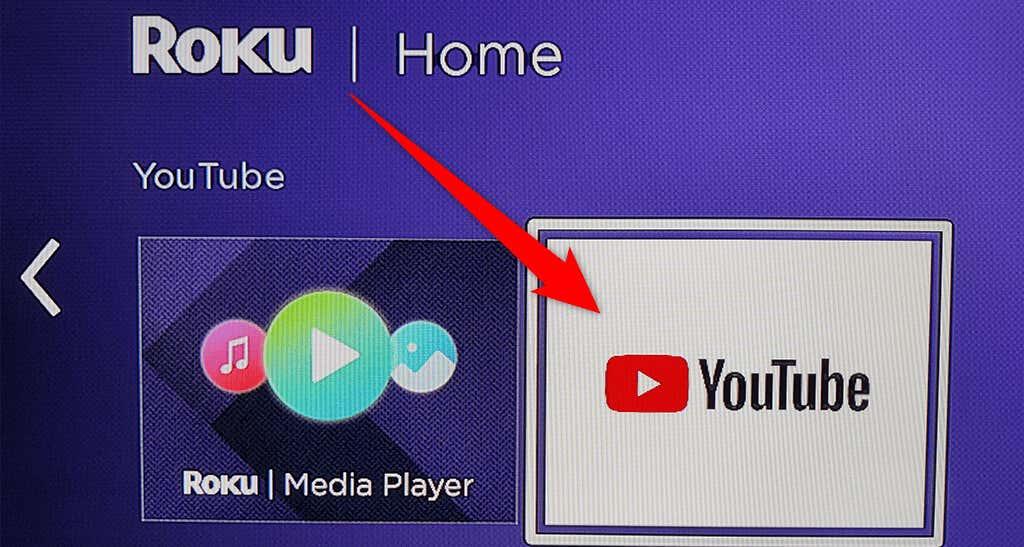
- Wählen Sie auf dem Hauptbildschirm von YouTube entweder Auf Ihrem Fernseher anmelden oder Mit Ihrem Telefon anmelden, um sich bei Ihrem YouTube-Konto anzumelden. Wenn du dies überspringst und dich später anmelden möchtest, wähle oben links in YouTube Anmelden aus .

- Um YouTube zu verwenden, ohne sich bei Ihrem Konto anzumelden, wählen Sie Überspringen . In diesem Fall kannst du nicht auf deine personalisierten Inhalte auf YouTube zugreifen.
Sehen Sie sich ein YouTube-Video auf Roku an
Jetzt, da Sie YouTube auf Ihrem Roku haben, möchten Sie vielleicht ein Video abspielen, um zu sehen, wie der Kanal funktioniert. Sie müssen sich nicht bei Ihrem Konto anmelden, um ein Video abzuspielen .
- Suchen Sie das Video, das Sie auf YouTube abspielen möchten, auf Ihrem mit Roku verbundenen Bildschirm.
- Markieren Sie das Video mit Ihrer Roku-Fernbedienung.
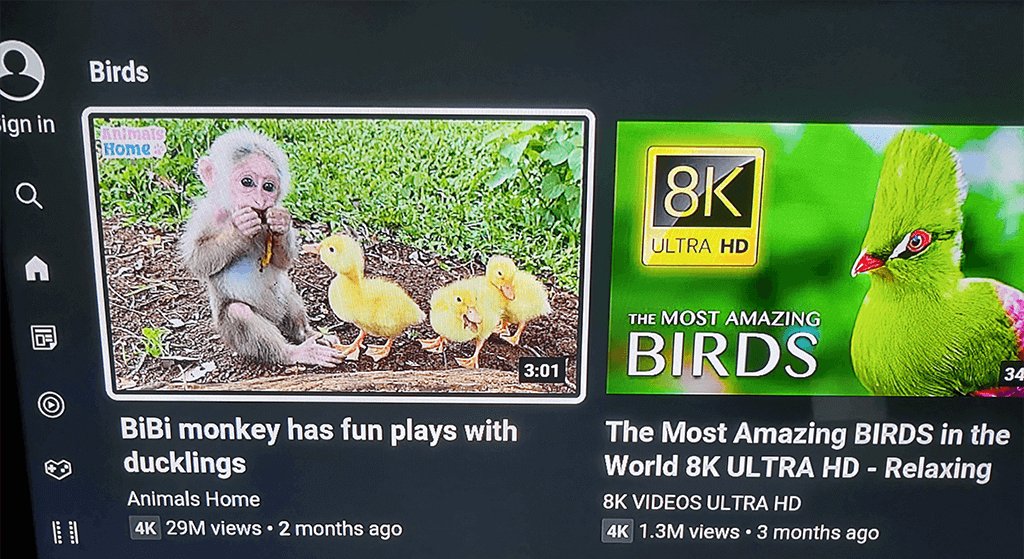
- Wenn das Video markiert ist, drücken Sie OK auf Ihrer Roku-Fernbedienung, um das Video abzuspielen.
Sehen Sie sich YouTube-Playlists auf Roku an
Sie können auf alle Ihre Wiedergabelisten zugreifen , wenn Sie sich bei Ihrem YouTube-Konto angemeldet haben.
- Drücken Sie die linke Pfeiltaste auf Ihrer Roku-Fernbedienung, um die Seitenleiste von YouTube zu öffnen.
- Wählen Sie Bibliothek aus den Optionen in der linken Seitenleiste aus.
- Sie sehen alle Ihre Playlists im Bereich Playlists auf Ihrem Bildschirm.
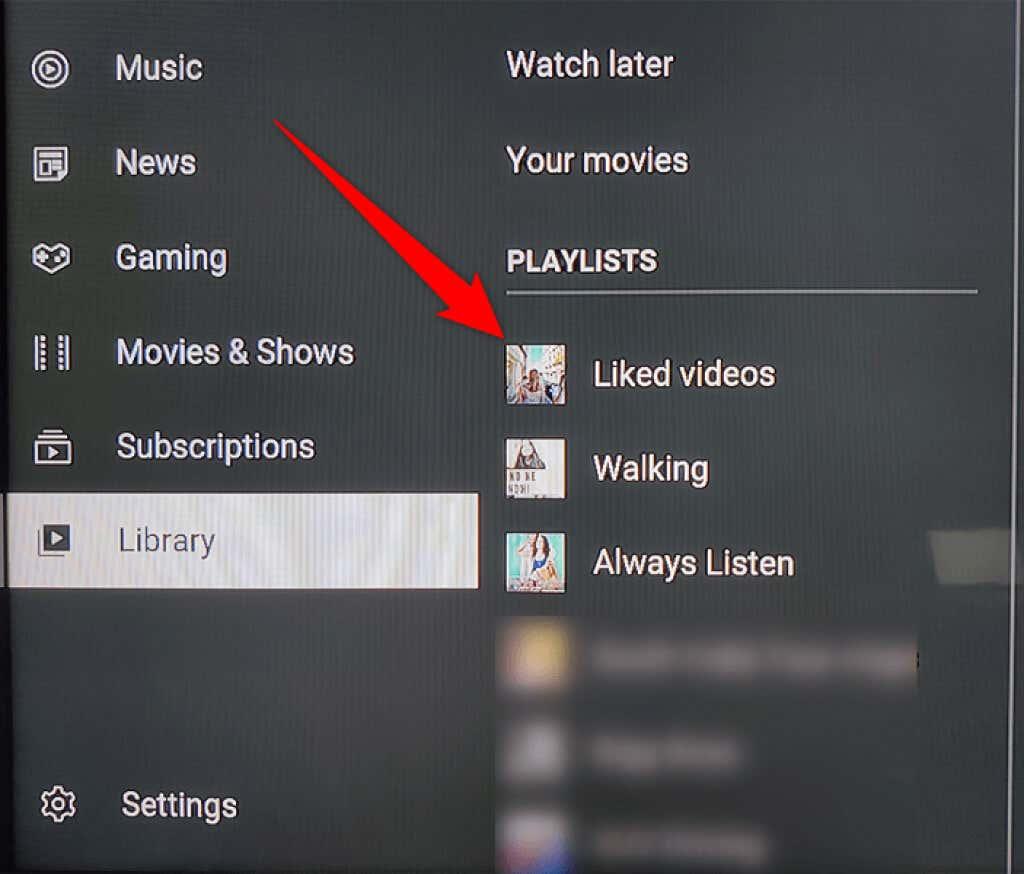
- Wählen Sie eine Playlist aus, um ihre Videos anzuzeigen.
Füge YouTube auf Roku ein sekundäres Konto hinzu
Wenn Sie Ihr Roku-Gerät von mehreren Personen verwenden, können Sie jeder Person erlauben, ihr Konto zum YouTube-Kanal hinzuzufügen. Auf diese Weise wirken sich ihre Inhaltseinstellungen nicht auf deine aus, wenn du YouTube ansiehst.
- Wählen Sie Ihr Konto oben in der linken Seitenleiste in YouTube aus.

- Wählen Sie Konto hinzufügen aus dem Menü Konten .
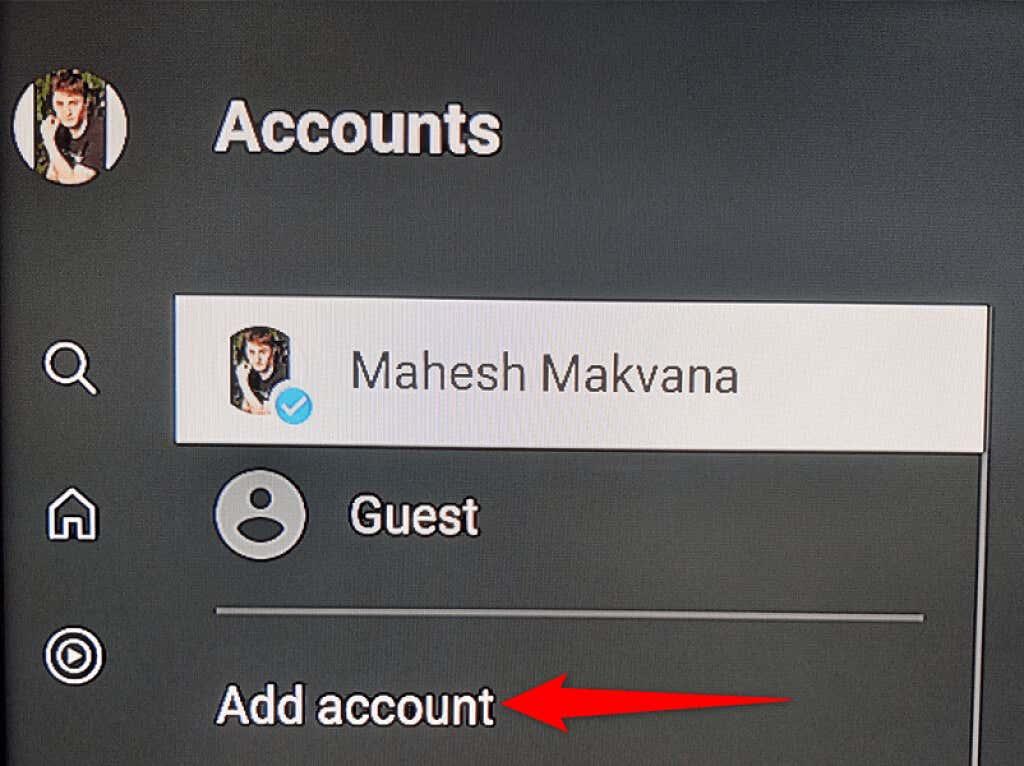
- Wählen Sie entweder Auf Ihrem Fernseher anmelden oder Mit Ihrem Telefon anmelden aus, um sich bei Ihrem sekundären YouTube-Konto anzumelden.
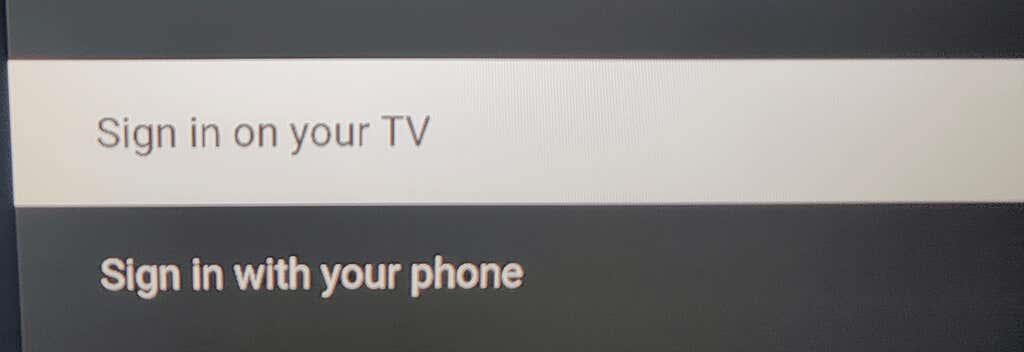
Spielen Sie ein YouTube-Video von Ihrem Telefon auf Roku ab
Im Vergleich zu Roku ist es einfach, Videos auf YouTube auf Ihrem iPhone und Android-Telefon zu finden und anzusehen. Sie können das Video, das Sie sich ansehen möchten, auf Ihrem Telefon finden und dieses Video dann von Ihrem Telefon auf Ihr Roku-Gerät übertragen .
Stellen Sie dazu sicher, dass sowohl Ihr Telefon als auch Ihr Roku-Gerät mit demselben Wi-Fi-Netzwerk verbunden sind. Befolgen Sie dann diese Schritte:
- Starten Sie die YouTube- App auf Ihrem iPhone oder Android-Telefon.
- Suchen Sie das Video, das Sie abspielen möchten, und tippen Sie auf das Video, damit es abgespielt wird.
- Tippen Sie oben im Video auf das Cast-Symbol und wählen Sie Ihr Roku-Gerät aus dem Cast to- Menü aus.
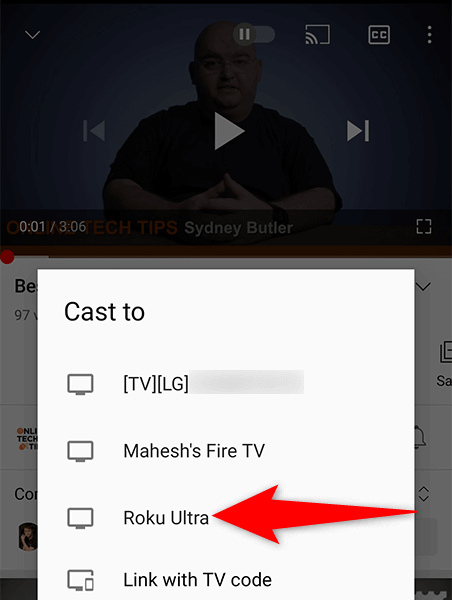
- Ihr Video wird auf Ihrem mit Roku verbundenen Bildschirm abgespielt.
Melden Sie sich bei Roku von Ihrem YouTube-Konto ab
Wenn Sie YouTube ohne Anmeldung auf Ihrem Roku verwenden möchten, können Sie sich von Ihrem YouTube-Konto abmelden.
- Wählen Sie Ihren Kontonamen oben in der linken Seitenleiste in YouTube aus.
- Wählen Sie Ihr Konto im Menü „Konten“ aus .
- Wählen Sie im Bereich auf der rechten Seite Abmelden aus .
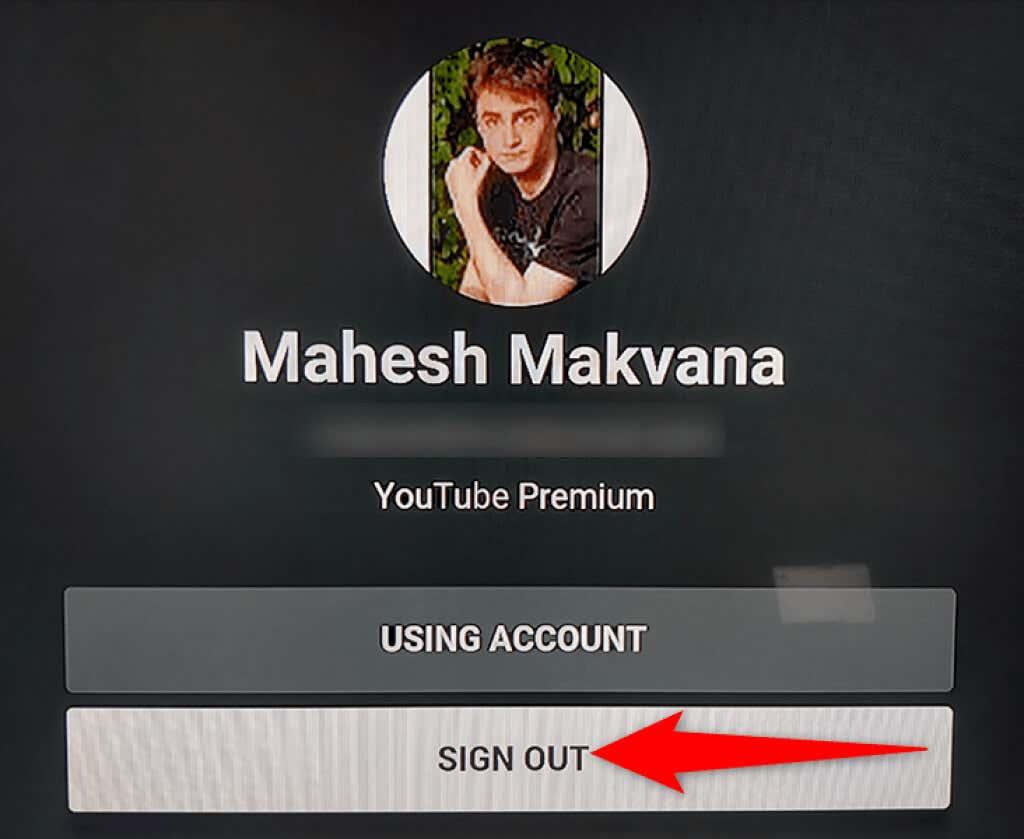
- Auf Ihrem Roku wird eine Eingabeaufforderung angezeigt. Wählen Sie in dieser Eingabeaufforderung Abmelden aus , um fortzufahren.

Entfernen Sie YouTube von Roku
Wenn Sie mit YouTube fertig sind und diesen Kanal nicht länger auf Ihrem Roku behalten möchten, können Sie den Kanal wie folgt entfernen.
- Finden Sie YouTube auf der Hauptoberfläche von Roku.
- Markieren Sie YouTube mit Ihrer Roku-Fernbedienung.
- Drücken Sie die Taste * (Sternchen) auf Ihrer Roku-Fernbedienung.
- Wählen Sie im sich öffnenden Menü Kanal entfernen aus .
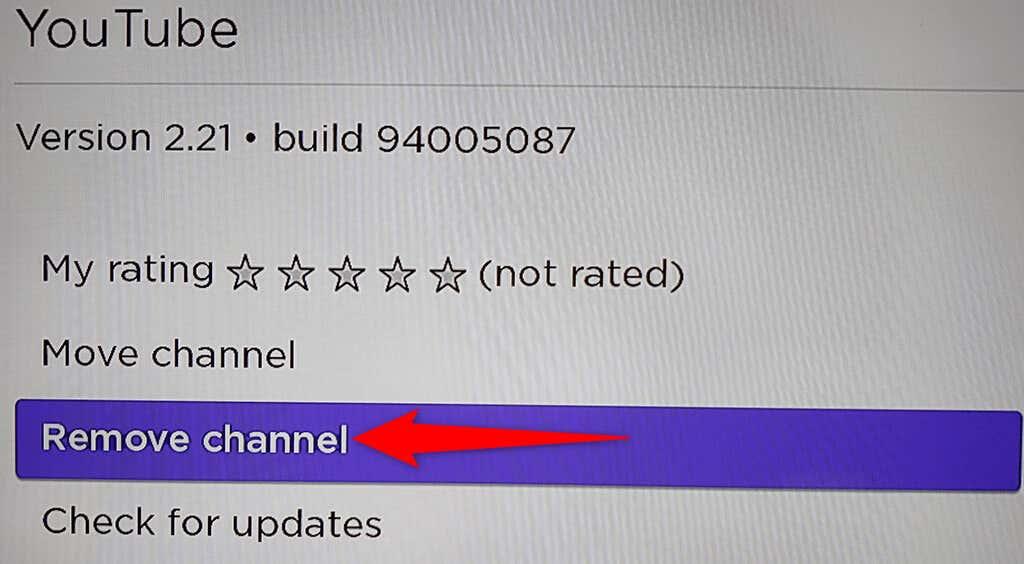
- Wählen Sie Entfernen in der Aufforderung zum Bestätigen der Entfernung des Kanals .
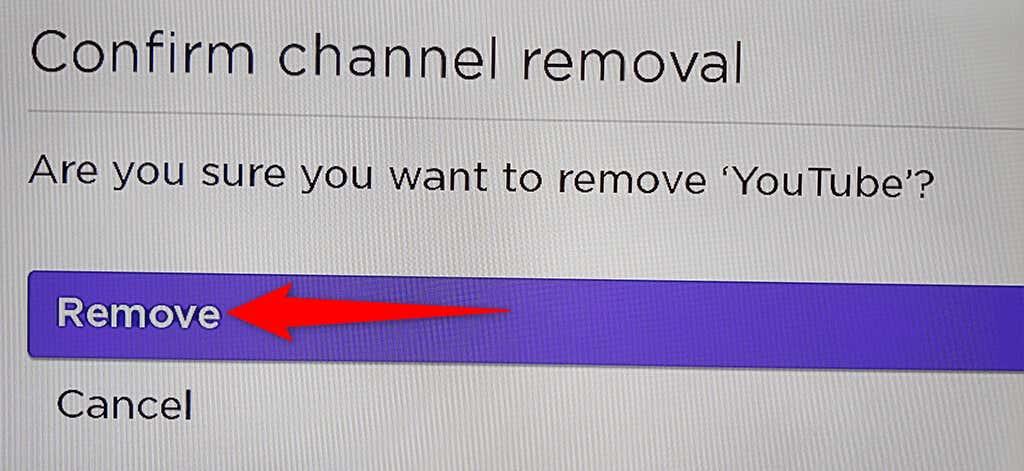
Und das zeigt Ihnen, wie Sie Ihre Lieblings-Videoseite auf Ihr Lieblings-Streaming-Gerät bringen. Wir hoffen, dass diese Anleitung Ihnen hilft, Ihre Lieblingsfilme, Musikvideos, Spielevideos und andere YouTube-Inhalte auf Ihrem mit Roku verbundenen Bildschirm anzusehen.